CAD怎么能提高填充圖層的速度
在日常的CAD使用中,可能會有不少讀者遇到當圖形復雜的時候,填充速度會很慢的問題,那么,有沒有方法提高填充速度呢?下面教大家一種方法。
大家都知道,填充區(qū)域的自動搜索計算是很復雜的,CAD軟件通常只計算當前視圖里顯示的對象,當前視圖里顯示的對象越多,計算量越大,計算越復雜,所花費的時間也越多。因此當圖形中對象較多時,如果要對局部區(qū)域進行填充,效率最高的方式就是將填充區(qū)域盡量放大,使視圖中顯示的對象越少越好,另外,如果能將填充邊界外的其他對象隱藏,無疑更好。這一點不僅CAD如此,中望CAD等國產(chǎn)CAD也是如此。我們可以在CAD 2007做一個簡單的例子來證實這一點,在CAD中畫一個矩形,炸開,這樣就有了4條線,然后陣列100行,100列,陣列時矩形離近一點,但不要交叉(如果交叉,計算更復雜),然后輸入bh執(zhí)行填充命令,點“添加:拾取點”按鈕,縮放視圖,使視圖中顯示較多的矩形(有3000以上就可以了),在任意一個矩形中點一下,此時CAD會彈出一個提示對話框,如下:
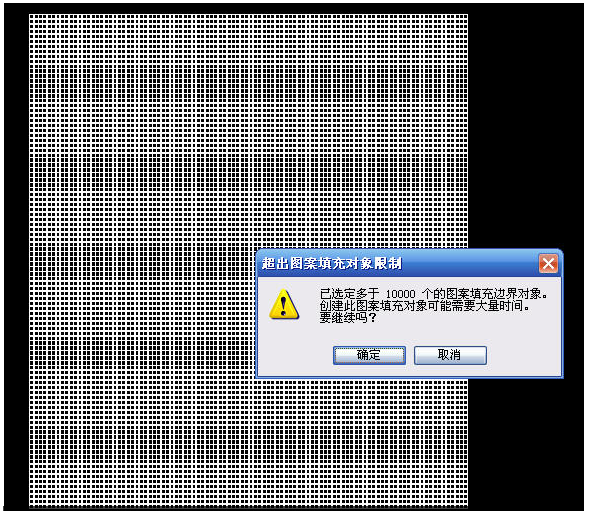
CAD在顯示對象多時填充計算速度同樣會變慢。假如你此時點“確定”,由于圖形都比較簡單,所花的時間并不長。如果圖形中有圓弧、交叉、嵌套等情況,當顯示的對象較多時,CAD速度也會非常慢。可以看一下命令行的提示如下:
拾取內(nèi)部點或 [選擇對象(S)/刪除邊界(B)]: 正在選擇所有對象...
正在選擇所有可見對象...
正在分析所選數(shù)據(jù)...
正在分析內(nèi)部孤島...
從上述提示可以了解到填充區(qū)域計算的過程。因此如果當圖面復雜的時候想提高填充速度,有三種方法:
一是如果填充區(qū)域是一個封閉的多段線或其他圖形,也不涉及到交叉和嵌套,比如說用矩形繪制的填充區(qū)域,建議用戶填充時用“選擇對象”的方式,直接選擇組成填充邊界的對象,這樣可以避免把計算時間花費到其他不相關(guān)的對象上。
二是盡量放大視圖,讓當前視圖中顯示的對象越少越好,如果放大后填充,縮放+填充會比不放大直接填充花費的時間更少,反而能提高效率。
三是建立邊界集,完整打開對話框后,可以看到一個選擇集按鈕,利用他可以將圍繞填充區(qū)域的對象框選出來,然后在點取填充區(qū)域
這樣的話,就只有選擇集內(nèi)的對象參與填充計算,其他視圖中對象不參與填充計算,顯然也可以提高速度。
選擇哪種方法主要取決于填充區(qū)域的實際情況。
·數(shù)字化轉(zhuǎn)型正當時!中望+博超全國產(chǎn)電力行業(yè)解決方案助力行業(yè)創(chuàng)新發(fā)展2025-03-27
·中望隆迪落戶上海,開啟中國工業(yè)軟件產(chǎn)業(yè)升級新征程2025-03-25
·中望軟件2025經(jīng)銷商大會圓滿召開,共繪工軟生態(tài)新藍圖2025-03-17
·中望CAx一體化技術(shù)研討會:助力四川工業(yè),加速數(shù)字化轉(zhuǎn)型2024-09-20
·中望與江蘇省院達成戰(zhàn)略合作:以國產(chǎn)化方案助力建筑設(shè)計行業(yè)數(shù)字化升級2024-09-20
·中望在寧波舉辦CAx一體化技術(shù)研討會,助推浙江工業(yè)可持續(xù)創(chuàng)新2024-08-23
·聚焦區(qū)域發(fā)展獨特性,中望CAx一體化技術(shù)為貴州智能制造提供新動力2024-08-23
·ZWorld2024中望全球生態(tài)大會即將啟幕,誠邀您共襄盛舉2024-08-21
·玩趣3D:如何應用中望3D,快速設(shè)計基站天線傳動螺桿?2022-02-10
·趣玩3D:使用中望3D設(shè)計車頂帳篷,為戶外休閑增添新裝備2021-11-25
·現(xiàn)代與歷史的碰撞:阿根廷學生應用中望3D,技術(shù)重現(xiàn)達·芬奇“飛碟”坦克原型2021-09-26
·我的珠寶人生:西班牙設(shè)計師用中望3D設(shè)計華美珠寶2021-09-26
·9個小妙招,切換至中望CAD竟可以如此順暢快速 2021-09-06
·原來插頭是這樣設(shè)計的,看完你學會了嗎?2021-09-06
·玩趣3D:如何巧用中望3D 2022新功能,設(shè)計專屬相機?2021-08-10
·如何使用中望3D 2022的CAM方案加工塑膠模具2021-06-24
·遞延切點在CAD中怎么用?2020-03-10
·CAD如何快速設(shè)計空心字?2020-04-08
·開啟了捕捉設(shè)置后,還是無法捕捉對象特征點怎么辦?2024-06-13
·CAD如何快速放大圖形?2020-03-18
·CAD鏡像文字方向怎么修改2017-05-08
·CAD中如何計算不規(guī)則圖形的面積2019-04-11
·CAD水暖電標注雙線水管的方法 2024-09-29
·我們?nèi)绾斡肅AD繪制水滴圖形呢?2020-01-10








